Sestavení vlastního počítače s operačním systémem Windows přináší řadu benefitů. Především si můžete vytvořit zařízení přesně podle svých potřeb, lépe pochopit, jak jednotlivé komponenty spolupracují, a navíc ušetřit finanční prostředky. Samozřejmě, samotná stavba počítače je mnohem zajímavější činností než prostý nákup hotového stroje v obchodě. Ačkoliv se to může zdát složité, ve skutečnosti sestavení PC není tak náročné. Nicméně, před zahájením je nutné znát, jaké součástky a nástroje budete potřebovat.
Pokud se chcete dozvědět, jaké komponenty jsou nezbytné pro sestavení počítače s Windows, jste na správném místě. Tento text vám přiblíží klíčové součásti a objasní jejich funkci.
Co je zapotřebí k sestavení počítače s Windows
Komponenty, které použijete při stavbě počítače s Windows, se odvíjejí od toho, k jakému účelu má počítač sloužit. Nicméně existují základní díly, bez kterých se neobejdete, ať už je účel vašeho stroje jakýkoliv. Projdeme si je všechny:
Přípravné práce
Začněme s organizací pracoviště: je nutný čistý a prostorný stůl. Potřebujete dostatečný prostor pro umístění počítačové skříně a všech komponent. Doporučuje se pracovat na nevodivém povrchu, aby se předešlo hromadění statické elektřiny. Kromě toho budete potřebovat i vhodný šroubovák.
Skříň

Každý počítač potřebuje svůj „domov“ neboli skříň. Skříň PC je schránka, která slouží k umístění a ochraně všech vnitřních komponent. Obvykle má otvory a prostory pro upevnění dalších součástí.
Počítačové skříně se vyrábí v různých barvách, tvarech, velikostech a provedeních. Některé nabízejí doplňkové funkce, jako jsou LED podsvícení nebo skleněné bočnice, pro lepší vzhled. Většina uživatelů však volí základní černé nebo bílé varianty s ovládacími tlačítky nahoře.
Technicky vzato, skříň není zcela nezbytná. Komponenty můžete umístit i na zem nebo připevnit ke zdi. Nicméně, skříň je výhodná z mnoha důvodů. Především drží všechny součástky na jednom místě, což usnadňuje manipulaci s počítačem. Dále chrání komponenty před poškozením a prachem. Navíc, předem připravená místa uvnitř skříně výrazně zjednodušují proces sestavování.
Většina skříní se dodává s integrovanými ventilátory. Pokud se rozhodnete pro skříň bez ventilátorů, měli byste zvážit jejich dokoupení. Ventilátory zajišťují dostatečné chlazení všech komponent, což má pozitivní dopad na jejich výkon. Zároveň také snižují hluk, takže pokud si přejete tichý počítač, je ventilátor do skříně nutností.
Základní deska

Základní deska je klíčovou součástí každého počítače. Jedná se o hlavní desku s plošnými spoji, ke které se připojují všechny ostatní komponenty. Umožňuje jejich vzájemnou komunikaci a spolupráci. Ačkoliv se vyrábí v různých velikostech a konfiguracích, všechny základní desky plní v podstatě stejný účel.
Každá základní deska je vybavena konektory pro napájecí a datové kabely, stejně jako sloty a patice pro různé jednotky. Při výběru základní desky je nezbytné znát typ patice a generaci.
Je důležité, aby vaše základní deska byla kompatibilní s procesorem (CPU).
Procesor (CPU)

Procesor je mozkem počítače. Připojuje se přímo k základní desce a zajišťuje výpočetní výkon a instrukce, které počítač potřebuje. Čím výkonnější procesor máte, tím rychleji bude váš počítač schopen zpracovávat úlohy. Ideální je procesor s vysokou frekvencí a počtem jader.
Vzhledem k tomu, že každý procesor má specifickou patici, je nejvhodnější koupit nejprve procesor a až poté vyhledat kompatibilní základní desku.
Chladič CPU

Procesory při provozu generují značné množství tepla a nadměrné teplo může negativně ovlivnit jejich výkon. Proto je vhodné pořídit chladič procesoru. Některé procesory se prodávají s přiloženým chladičem, ale většina nikoliv.
Důležité je, aby byl chladič kompatibilní s vaším procesorem a základní deskou. Například, pokud máte procesor s paticí AM4, musí být základní deska i chladič CPU také AM4. V opačném případě je nebudete moci propojit.
Grafická karta (GPU)

Grafické karty (GPU) jsou zodpovědné za zpracování a optimalizaci vizuálních dat. Využívají se při úpravách fotografií a videí, hraní her a dalších náročných operacích. GPU se dělí na integrované a samostatné.
Některé procesory mají integrovanou grafickou kartu, což znamená, že ji nemusíte kupovat zvlášť. I když je to pohodlnější a levnější, výkon integrovaných GPU je často omezený. Většinou jsou vhodné pro nenáročné úkoly, jako je práce s textem, prohlížení internetu a hraní méně náročných her.
Pokud plánujete hrát náročné hry nebo používat programy jako Adobe Photoshop, budete potřebovat samostatnou GPU. Tyto karty nejsou součástí procesoru a mají svou vlastní desku s plošnými spoji, která se vkládá do slotu na základní desce. Mezi nejznámější výrobce GPU patří Nvidia a AMD, kteří nabízejí vysoce kvalitní produkty.
Při výběru grafické karty zvažte, k čemu budete počítač využívat. Pokud ho chcete používat jen pro Microsoft Office, surfování po internetu nebo sledování filmů, nepotřebujete špičkovou GPU. Investice do drahé grafické karty, která je určena pro náročnější úkoly, by v takovém případě byla zbytečná. Stejně tak pokud hrajete náročné hry, nesnažte se šetřit na grafické kartě, protože to může výrazně ovlivnit váš herní zážitek.
Paměť (RAM)

RAM (Random Access Memory) slouží k ukládání dočasných dat. Umožňuje rychlý přístup k informacím, které počítač aktivně používá. RAM je nezbytná pro každodenní úkoly, jako je načítání programů, prohlížení internetu, přepínání mezi různými aplikacemi nebo reakce na uživatelské příkazy.
Kapacita RAM má vliv na rychlost a celkový výkon počítače. Pokud máte nedostatek RAM, počítač bude zpomalený a může mít problémy se zpracováním základních úkolů. Na druhou stranu, nadměrné množství RAM není vždy nezbytné.
Stejně jako u grafické karty, i množství potřebné RAM závisí na tom, k čemu budete počítač využívat. Pokud si nejste jisti, kolik RAM potřebujete, zde je několik doporučení:
- Pro běžné používání počítače a surfování po internetu stačí 8 GB RAM.
- Pro spuštění Microsoft Office a dalších méně náročných aplikací je dostačujících 16 GB RAM. S touto kapacitou si také bez problému přehrajete videa a zahrajete méně náročné hry.
- Pro náročné hraní, grafické úpravy, 3D modelování a intenzivní multitasking se doporučuje 32 GB RAM a více.
Úložiště

Zatímco RAM umožňuje rychlý zápis a čtení dat, neuchovává informace po vypnutí počítače. Proto je nutné mít datové úložiště. Existují dva základní typy: pevné disky (HDD) a SSD (solid-state drive).
Pevné disky (HDD) jsou tradiční zařízení s pohyblivými částmi. Obsahují rotující disky a „raménka“, která data čtou a zapisují. Obvykle dosahují rychlosti čtení a zápisu dat kolem 100-150 MB za sekundu.
SSD disky fungují na principu flash paměti a jsou výrazně rychlejší než tradiční HDD. Dokáží číst a zapisovat data rychlostí kolem 500 MB za sekundu.
Opět platí, že volba mezi HDD a SSD závisí na vašich potřebách a rozpočtu. SSD jsou rychlejší, tišší a odolnější, ale také dražší. HDD jsou naopak levnější a v případě poruchy nabízejí snadnější obnovu dat.
HDD i SSD se připojují k základní desce pomocí kabelu SATA, do SATA konektoru.
Napájecí zdroj

Žádná z komponent PC nebude fungovat bez napájecího zdroje (PSU). Na trhu je mnoho značek, které nabízejí PSU s různým výkonem a účinností. S tak velkým výběrem může být rozhodování obtížné.
Nejdůležitějším faktorem je příkon, který bude váš počítač potřebovat pro plynulý chod. Je vhodné mít určitou rezervu pro případné budoucí vylepšení sestavy. Napájecí zdroj by měl mít dostatečnou kapacitu pro budoucí komponenty.
Pokud si nejste jisti, jaký příkon budete potřebovat, doporučuje se konzultovat s odborníkem. Můžete také využít online kalkulačky PSU, jako je například Be Quiet. Stačí zadat komponenty vašeho systému a nástroj vypočítá potřebný příkon.
Monitor

Bez zobrazovacího zařízení nemůžeme počítač používat. Monitory se dodávají v různých designech, barvách, velikostech a rozlišeních. Výběr závisí na vašem rozpočtu a potřebách. Pokud pracujete s grafikou nebo architekturou, je důležitá vysoká přesnost barev a rozlišení. Na druhou stranu, pokud počítač potřebujete jen pro běžné úkoly, není špičkový monitor nutností.
Operační systém
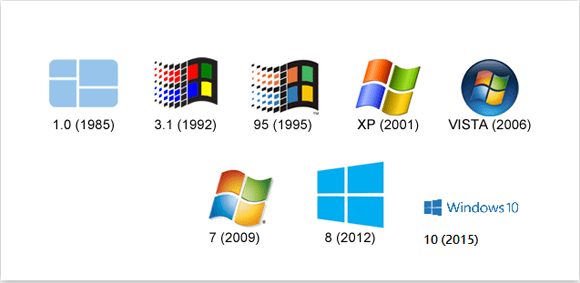
Po sestavení počítače se Windows automaticky nenainstaluje. Je nutné zakoupit licenci od společnosti Microsoft nebo jiného prodejce a vytvořit si instalační USB klíč.
V současné době je nejpopulárnější Windows 10. Můžete se podívat také na nedávno vydaný Windows 11.
Profesionální tip
Zajištění kompatibility všech komponent může být náročné, zvláště pokud nemáte mnoho zkušeností. Nikdo nechce platit za součástky, aby nakonec zjistil, že nejsou kompatibilní se základní deskou nebo procesorem. Naštěstí existuje nástroj, který vám proces sestavování může značně usnadnit: PCPartPicker.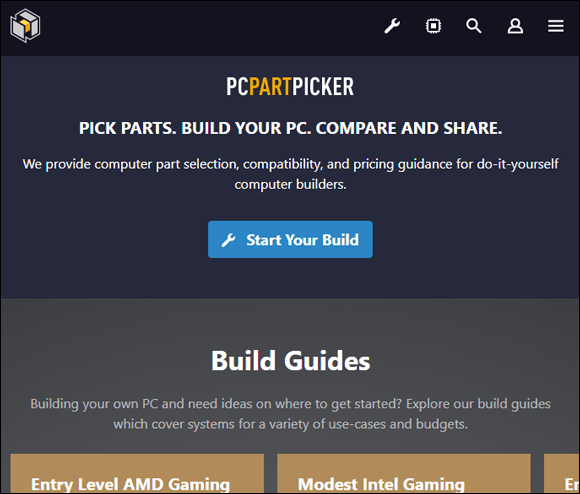
Tato webová stránka nejenže prodává veškeré komponenty potřebné k sestavení počítače s Windows, ale také zajišťuje, že veškerý hardware je navzájem kompatibilní. S PCPartPicker si tak můžete sestavit systém krok za krokem bez obav z nekompatibility.
Sestavte si počítač podle svých představ
Sestavení vlastního počítače od základů je skvělá možnost, jak si přizpůsobit stroj přesně podle vašich potřeb, preferencí a finančních možností. I když je nutné brát v úvahu spoustu věcí, samotná stavba PC je vzrušující a může vám pomoci lépe pochopit, jak počítač funguje.
Jaký je váš hlavní důvod pro stavbu vlastního počítače? A k čemu ho budete používat? Podělte se o své myšlenky v komentářích.